惠普LaserJet Pro M701是一款专为工作组设计的激光打印机,具有高效、耐用和经济的特点。以下是该打印机的简要介绍及其驱动安装的详细说明:
惠普LaserJet Pro M701打印机简要介绍
- 高效打印:支持A3和A4幅面打印,满足工作组多样化的打印需求。打印速度快,连续输出能力强,适合大量打印任务。
- 高品质输出:采用激光打印技术,能够输出专业品质的黑白文档,打印质量高,灰阶表现出色。
- 经济耐用:配备大容量硒鼓,打印量大,降低耗材更换频率,从而降低打印成本。同时,打印机本身也具备较长的使用寿命。
- 便捷操作:设计有简单易用的控制面板,方便用户进行设置和操作。支持多种连接方式,包括USB和网络连接,满足不同的打印需求。
驱动安装详细说明
主要有两种下载安装方式:
方法一:快速安装
- 对于不熟悉手动安装的用户,可以考虑使用一键安装工具,如“毒霸电脑医生-打印机问题”。
下载并安装第三方软件:
- 打开浏览器,搜索并下载“金山毒霸电脑医生”驱动程序管理软件。
运行软件并检测:
- 启动“电脑医生-打印机问题”。
- 点击“打印机驱动”功能,查找所需型号驱动。
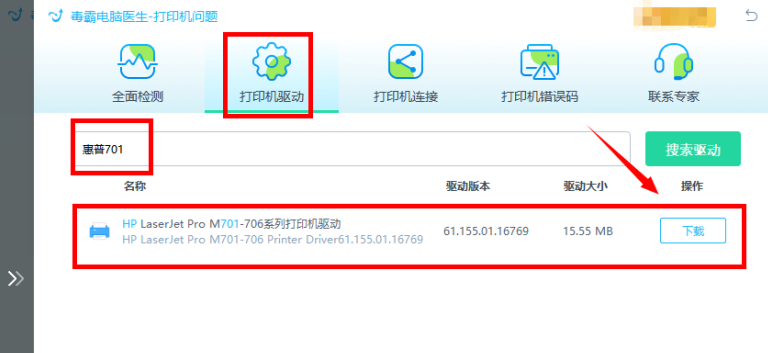
安装驱动程序:
- 点击“下载”,软件会自动下载并安装驱动程序。
- 安装完成后,重启电脑。
金山毒霸电脑医生是一款免费的打印机修复工具,全面检测电脑连接打印机的异常项,包括打印机驱动、打印机连接、打印机错误码等等,一键自动修复,非常适合新手和普通用户。
- 这些工具能够自动检测和匹配打印机驱动版本,并进行一键安装,省去了手动安装的繁琐步骤。
方法二:官方下载安装
1. 下载驱动程序:
- 访问惠普官方网站,在“支持”或“软件和驱动程序”部分输入“LaserJet Pro M701”并选择正确的操作系统版本。
- 下载适用于您操作系统的最新驱动程序安装包。
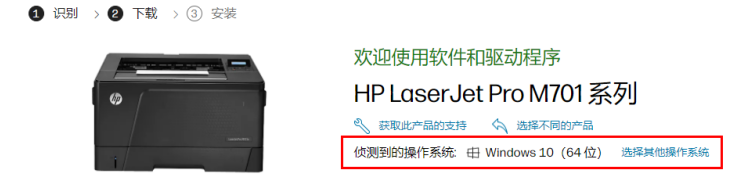
2. 安装驱动程序:
- 双击下载的驱动程序安装包,按照安装向导的提示进行安装。
- 在安装过程中,请确保选择正确的连接方式和安装选项。如果打印机通过USB连接,请在安装过程中连接USB线。如果通过网络连接,请确保打印机已连接到网络并正确配置。
- 安装完成后,根据提示重启电脑(如果安装向导提示需要)。
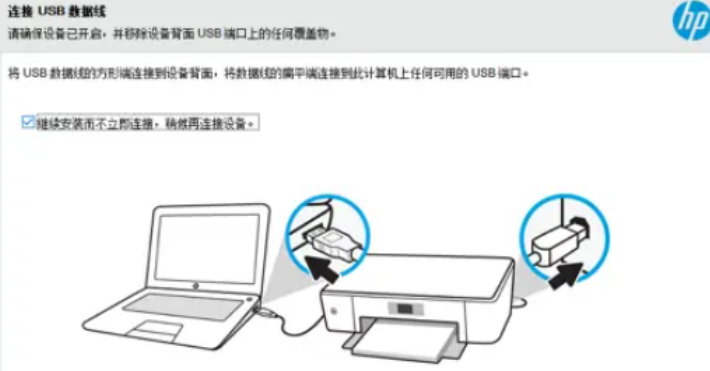
3. 测试打印:
- 安装完成后,打开“设备和打印机”或类似的系统设置界面,检查惠普LaserJet Pro M701打印机是否已经成功安装并设置为默认打印机。
- 选择一个测试文档进行打印,以确认打印机驱动安装成功并正常工作。
请注意,安装过程中可能会遇到各种问题,如驱动程序不兼容、无法识别打印机等。如果遇到这些问题,请参考惠普官方网站上的支持文档或联系惠普客服获取帮助。此外,驱动程序可能会随着操作系统的更新而发生变化,因此建议定期检查并更新驱动程序以确保最佳性能。








